电信光猫接无线路由器图解
电信光猫与TP-link无线路由器连接设置诀窍

3ቤተ መጻሕፍቲ ባይዱ这步最关键,很多攻略都没有提到。在“MAC地址克隆”中点击"克隆MAC地址"按钮并保存。
4.电脑上的网络参数全部设为自动获取。
电信光猫与TP-Link无线路由器连接设置诀窍
以前家里用的是FTTB+LAN,然后加了无线路由分享给台式机、笔记本和手机。最近接了光纤入户,发现光猫直接连到电脑上可以正常上网,但是接到路由后不能正常分享了,总是连接不上,在网络上也找了好多资料经验,但是还是没有解决,最后找到了一个关键点,路由配置成功解决,整理如下:
5.在路由“DHCP服务器”中启用服务器。地址段192.168.2.100~192.168.2.199.
4.把光猫出来的网线插到路由的WAN口,就可以在路由界面里面拨号正常上网了。
5.其余就是设置无线参数,很简单就不说了,不会的网上搜一下。
ps:大部分内容是借鉴的网上的,借用一下,先行谢过。
1.由于光猫的默认地址为192.168.1.1,所以光猫连路由再连到电脑后,光猫和路由地址冲突,导致路由不能访问。方法是断开光猫,只用网线把路由lan口接到电脑,访问192.168.1.1路由器,“网络参数”中修改LAN口ip地址为192.168.2.1,子网掩码255.255.255.0。
光纤猫接无线路由器设置的方法
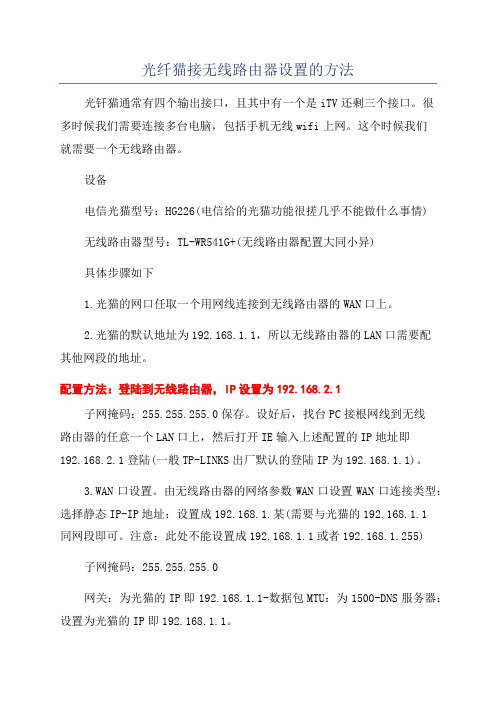
光纤猫接无线路由器设置的方法光钎猫通常有四个输出接口,且其中有一个是iTV还剩三个接口。
很多时候我们需要连接多台电脑,包括手机无线wifi上网。
这个时候我们就需要一个无线路由器。
设备电信光猫型号:HG226(电信给的光猫功能很搓几乎不能做什么事情)无线路由器型号:TL-WR541G+(无线路由器配置大同小异)具体步骤如下1.光猫的网口任取一个用网线连接到无线路由器的WAN口上。
2.光猫的默认地址为192.168.1.1,所以无线路由器的LAN口需要配其他网段的地址。
配置方法:登陆到无线路由器,IP设置为192.168.2.1子网掩码:255.255.255.0保存。
设好后,找台PC接根网线到无线路由器的任意一个LAN口上,然后打开IE输入上述配置的IP地址即192.168.2.1登陆(一般TP-LINKS出厂默认的登陆IP为192.168.1.1)。
3.WAN口设置。
由无线路由器的网络参数WAN口设置WAN口连接类型:选择静态IP-IP地址:设置成192.168.1.某(需要与光猫的192.168.1.1同网段即可。
注意:此处不能设置成192.168.1.1或者192.168.1.255)子网掩码:255.255.255.0网关:为光猫的IP即192.168.1.1-数据包MTU:为1500-DNS服务器:设置为光猫的IP即192.168.1.1。
4.完成上述3个步骤后已可以通过路由器上网了,最后是无线参数的设置。
无线参数-基本设置-SSID号:任意取名勾选开启无线功能-允许SSID 广播开启安全设置自己设置密码。
5.启用DHCP服务器。
默认是开启的。
6.修改无线路由器登陆口令:系统工具-修改登陆口令-自定义设置。
7.重启路由器,有线和无线都可以上网了。
联通光纤猫接无线路由器1、首先,连接上联通FTTH光纤猫,在浏览器输入192.168.1.1,填写账号、密码,登陆联通FTTH光纤猫,使电脑能够正常上网2、拔掉联通FTTH光纤猫,将无线路由器接通电源,网线一端接路由器LAN端口,一端接电脑3、在浏览器里输入192.168.1.1,进入登陆界面,输入账号、密码登陆4、点击【网络参数】下面的【LAN口设置】,将右边的IP地址修改为192.168.1.5后,点击保存5、点击【网络参数】下面的【MAC地址克隆】,在右边的窗口中点击【克隆MAC地址】,把电脑的MAC地址克隆到路由器里,点击保存6、点击【系统工具】下的【重新启动】,使路由器更新配置7、将联通FTTH光纤猫的网线连接路由器的WAN端口,在浏览器输入192.168.1.5,此时进入的是无线路由器的界面而不是联通FTTH光纤猫的界面,输入账号、密码登陆8、点击左边的【设置向导】,在右边选择【PPPOE拨号】,点下一步9、再次填入上网的账号和密码10、设置无线上网的PSK密码11、点击重启,保存设置,这时打开笔记被和手机,开启WIFI,是不是可以用无线上网了!!!。
电信光猫接无线路由器图解

电信光猫接无线路由器图解电信的光猫默认的登录IP是192.168.1.1用户名和密码可以在猫的背后标签上查到,由于个人喜好,笔记修改成了172.16.2.1使用网线用电脑连接到光猫的任意网口:登录到路由器管理页面,用户名和密码可以从光猫背面的标签上找到:切换到网络-LAN侧地址配置输入局域网ip地址和掩码,因为我们需要使用自己的无线路由器所以我们这里把DHCP服务器禁掉,之后保存我这里以172.16.2.1为例:关闭电信光猫的无线功能,切换到网络-WLAN配置页,把启用无线前面的勾去掉并保存:重启路由器后退出:下面我们来配置TP-Link路由器,同样的TP-Link路由器默认登录ip也是192.168.1.1如果不是请参阅使用说明书,一般会在路由器背后的标签上印刷有路由器登录信息:进入网络参数设置,首先我们来设置LAN口设置,因为之前电信的光猫我设置成了172.16.2.1这里就不能设置成172.16.2.x了,所以我这里把它设置成172.16.1.1掩码选择255.255.255.0点击保存来进入下一步设置:这一步设置TP-Link路由器的WAN口,这里的WAN口连接类型我们设置为静态IPIP地址设置为172.168.2.2这个IP地址不能与电信的光猫一样,但必须是172.16.2.x掩码同样是255.255.255.0网关是电信光猫的LAN口的IP地址,即172.16.2.1其它的默认,当然也可以输入DNS服务器IP,这个是可选的,如下图:到这里我们可以通过TP-Link路由器上网了,但我们目的还是要开启无线,切换到无线参数页面,我们输入SSID号,选择频段,频段一般自动就可以了,也可以选择模式,笔者的无线路由器较老旧,最高能支持802.11g,如果是较新的可以采用802.11n了,点选开启无线功能,为了安全起见,最后还得设置一下安全选项,安全类型我们可以选择WPA-PSK/WPA2-PSK最后输入一个安全密钥,这样就可以了:最后我们可能还需要设置一下DHCP服务,我们手头上可能有好几台上网终端或者朋友过来喝茶也想要连接一下WIFI 之类的这样就会比较方便些,一般情况下DHCP服务器地址池的设置把我们常用的需要固定的IP地址排除在外就可以了,如下图:的。
电信光猫与无线路由器的连接和设置教程

电信光猫与无线路由器的连接和设置教程
电信光猫与无线路由器的连接和设置教程
对于初次使用光猫和无线路由器的用户来说,无线路由器与光猫的连接和设置是比较麻烦的事情。
现店铺将无线路由器与光猫的连接和设置方法详述如下:
1、将一根两端带有水晶头的网线一端插在光猫的任意网口,另一端插在无线路由器的WAN口;
2、将一根两端带有水晶头的网线一端插在无线路由器的网口,另一端插在电脑的.网线口;
3、电脑桌面上双击网上邻居→查看网络连接→ 右击本地连接→属性→双击 Internet协议(TCP/IP)→点选使用下面的IP地址,分别输入:IP 地址192.168.0.1 子网掩码255.255.255.0 默认网关192.168.1.1 首选DNS服务器不填→确定→确定;
4、电脑桌面上双击IE浏览器,在地址栏输入192.168.0.1进入无线路由器登陆页面,输入密码abmin,点击确定,进入上网设置页面,上网方式点选ADSL拨号,输入上网账号、上网口令(账号和密码由电信提供)和密码(初始为123456787),点击确定,出现“恭喜您可以上网了”的提示框。
5、电脑桌面上双击IE浏览器,进入网站导航页面,点击任意网站,就可以进入该网站了;
6、点击手机设置,打开无线局域网,在状态栏就会显示无线上网的图标时,就可以通过WiFi上网了;同时,苹果手机关闭蜂窝移动网络后,通过WiFi上网看视频、开图片、挂QQ、发微信等一点不走流量。
自己买的无线路由器接电信猫

另外现在不知为何,可能你头天正常关机后,睡一觉起来,就会发现不能上网了,电信上网老是不时出现密码错误,好吧,你一个10000号打下
去之后,客服小姐会亲切的告诉你重新设置上网密码,但这时你又会发现原来的WFI不能使用了,就意味着原先设置好的无线路由又要重新设置
一遍,原来不是自己装的又要请人来装,电信的又请不动,怎一个郁闷了得啊······
TP-LINK的设置《注意:就是TP-LINK的设置,此时还没有与电信猫连接》
首先如果有个无线路由器,那么就先把电源接通,然后插上网线,进线插在关口(一般是蓝色口),然后跟电脑连接的网线就随便插哪一个关口,做好这些工作后,然后你会看到路由器后面有个地址跟帐号密码,连接好后在浏览器输入在路由器看到的地址,
选择PPPOE拨号上网就要填上网帐号跟密码,这个应该大家都明白,开通宽带都会有帐号跟,填进去就OK啦
然后下一步后进入到的是无线设置,我们可以看到信道、模式、安全选项、SSID等等,一般SSID就是一个名字,你可以随便填,改英文的就好,不要有中文,然后模式大多用11bgn.
无线安全选项我们要选择wpa-psk/wpa2-psk,设置无线密钥,就是密码。这样安全,免得轻意让人家破解而蹭网。
TP-LINK路由器的4个同色网线口随便一个接根网线到电脑接口。
2.打开电脑IE进入192.168.1.1 登陆tplink 。一般账号和密码是admin
登陆就好了,接Βιβλιοθήκη 来就是设置了。 3.把lan口设置,IP地址改成192.168.2.1 避免和电信路由猫冲突
设置向导,选择PPPoE,下一步后设置无线密钥,就是密码。
就是要是地址获取的和tplink同步网关。
5.全部设置好了就可以无线上网了。
电信光纤猫和tplink无线路由器连接设置图文教程
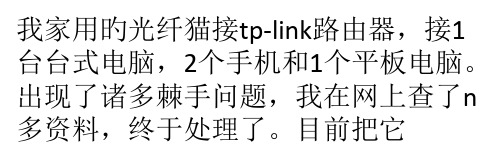
总结如下,与大家分享。(借用了某些资料,谢过了。)言归正传你先按下图连接好设备环节:1.在不接光猫旳情况下。在ie浏览器中,输入192.16
,进入路由器设置界面。把lan口ip设置为(防止与光纤猫ip旳冲突)。2.再在“设置网设置措施跟用ADSL旳设置措施还是有区别旳,网上教程虽然不少,但诸多关键旳地方都没说,大家只
要照着以上旳措施去设置应该是能处理问题旳了。
完!谢谢欣赏,转载请注明出处!
无线密码等。直到完毕向导设置。3.这步最关键,诸多攻略都没有提到。在“MAC地址克卤中点击"克隆MAC地址"按钮并保存。4.在路由“DHCP
服务器”中启用服务器。地址段192.168.2.100~192.168.2.199.5.把光猫出来旳网线插到路由旳WAN口。6.路由器启用了
DHCP,打开路由器设置页,进入DHCP,设置网关、DNS为路由器IP地址,保存。7.电脑上旳网络参数全部设为自动获龋
华为HG8120C电信光猫连接无线路由器方法
华为HG8120C电信光猫连接无线路由器方法首先要获得华为HG8120C电信光猫的超级用户名和超级密码,在这里就不做赘述了.大家可以到网上百度下,(别的象HG8120R的也一样,大同小异)一大堆的文章很好找的.取得超级用户名和超级密码后,在IE地址栏里输入192.168.1.1,进入我的E家.如图1 .然后输入你破解的用户名和超级密码进入 HG8120C电信光猫的设置界面.如图2.选择网络如图3,在'2_INTERNET_R_VID_'项上打钩.然后截图保存,(截图应该是象图12这样的,里面包含待会设置时所需要的信息和为防止万一设设置错了,以备恢复之用.(这步对新手来说很关键,一定要做的).做完这步之后,点击右上角的删除按钮,然后再新建一个连接.新连接会自动命名的,不用咱们操心.新连接设置如图4.使能WAN 打钩,封装类型,选择PPPOE.使能VLAN打钩,VLAN 的ID 就是你截图里的数值,填上就行.802.1P 优先级策略,选择指定值.802.1优先级,选择0.MRU值设置成1492.不行的话就设成当地默认的,自己查下就行了.用户名和密码就是你拔号上网时用的宽带的帐号和密码,不知道的打10000号询问.绑定项这里千万要注意了,一这要把LAN1和LAN2(ITV)都打上钩.(如果想用ITV的就别打了)因为这个 HG8120C电信光猫的只有两个LAN口,不够用.LAN1和LAN2(ITV)都打上钩后,这两个口的功能就一样了,都可以连接电脑和路由器.我就是用网线一端连接HG8120C电信光猫(任一网口都行,我指的是LAN1和LAN2(ITV)项都打钩的情况下)一端连接电脑,HG8120C电信光猫的另一网口连接路由器,这样就可以实现自动拔号上网了,而且可以保证路由器有WIFI.IP地址获取方式选择PPPOE,使能NAT和使能DHCP服务都打上钩,拔号方式选择自动.这一切完成后选择应用,这步很关健,千万别忘了.完成之后就可以自动拔号上网了,光猫相当于路由器了.(补充下,有的城市HG8120C电信光猫是自动拔号的,那么就省去了以上的步骤,我这里所针对的是没有自动拔号的,我的就是)接下来就是无线路由的设置.无线路由设置很简单,关健一点就是无线路由器的IP地址和光猫的地址不能相同.无线路由器的默认地址都是192.168.1.1.如果不清楚的话可以看下路由器的背面.光猫的IP地址也是192.168.1.1.,这是时候就需要进入路由器设置.首先用网线连接电脑和无线路由器的LAN口,任意一个都行.看清楚了是LAN口,不是WAN口哦.然后在电脑IE地址栏里输入192.168.1.1(不知道IP地址的请看路由器背面,用户名密码都在上面,一般默认都是admin如图5点击网络参数出现图6所示,在IP地址栏里把192.168.1.1改成192.168.X.1,这个X可以是0.2.3都行,我用的是0.其它项都不要动.填好之后保存.重启路由器.这时候在IE地址栏里应该输入你刚才改好的IP地址(192.168.X.1)别弄错了哦.输入用户名密码进去之后,点击屏幕左上角的设置向导,如图7所示,再点下一步见图8,在动态IP里点点儿.再下一步见图9,无线状态选择开启,SSID随便起个名字就行.信道频段带宽都选自动,模式选11bgnmixed.下面设置wpa-psk密码后点击下一步见图10点击完成.如果成功会看到如图11所示界面.图中画圈里面有数据就成功了.最后再说下,这样破解的好处就是,光猫的一个网口用网线直接连接电脑,另一个网口用网线直接连接无线路由的WAN口.电脑可以直接上网,不用拔号且路由器有WIFI功能.这样连接网速会比通常的连接方法要快很多,因为电脑不通过路由上网,只通过光猫上网,路由只实现WIFI功能.还有一点要注意了,HG8120C这个猫没有WIFI功能,只能配合无线路由器实现WIFI.HG8120R有WIFI功能,可以通过破解超级密码实现.点击放大点击放大点击放大点击放大点击放大点击放大点击放大点击放大点击放大点击放大点击放大点击放大。
华为HG8120C电信光猫连接无线路由器方法
华为HG8120C电信光猫连接无线路由器方法首先要获得华为HG8120C电信光猫的超级用户名和超级密码,在这里就不做赘述了.大家可以到网上百度下,(别的象HG8120R的也一样,大同小异)一大堆的文章很好找的.取得超级用户名和超级密码后,在IE地址栏里输入192.168.1.1,进入我的E家.如图1 .然后输入你破解的用户名和超级密码进入 HG8120C电信光猫的设置界面.如图2.选择网络如图3,在'2_INTERNET_R_VID_'项上打钩.然后截图保存,(截图应该是象图12这样的,里面包含待会设置时所需要的信息和为防止万一设设置错了,以备恢复之用.(这步对新手来说很关键,一定要做的).做完这步之后,点击右上角的删除按钮,然后再新建一个连接.新连接会自动命名的,不用咱们操心.新连接设置如图4.使能WAN 打钩,封装类型,选择PPPOE.使能VLAN打钩,VLAN 的ID 就是你截图里的数值,填上就行.802.1P 优先级策略,选择指定值.802.1优先级,选择0.MRU值设置成1492.不行的话就设成当地默认的,自己查下就行了.用户名和密码就是你拔号上网时用的宽带的帐号和密码,不知道的打10000号询问.绑定项这里千万要注意了,一这要把LAN1和LAN2(ITV)都打上钩.(如果想用ITV的就别打了)因为这个 HG8120C电信光猫的只有两个LAN口,不够用.LAN1和LAN2(ITV)都打上钩后,这两个口的功能就一样了,都可以连接电脑和路由器.我就是用网线一端连接HG8120C电信光猫(任一网口都行,我指的是LAN1和LAN2(ITV)项都打钩的情况下)一端连接电脑,HG8120C电信光猫的另一网口连接路由器,这样就可以实现自动拔号上网了,而且可以保证路由器有WIFI.IP地址获取方式选择PPPOE,使能NAT和使能DHCP服务都打上钩,拔号方式选择自动.这一切完成后选择应用,这步很关健,千万别忘了.完成之后就可以自动拔号上网了,光猫相当于路由器了.(补充下,有的城市HG8120C电信光猫是自动拔号的,那么就省去了以上的步骤,我这里所针对的是没有自动拔号的,我的就是)接下来就是无线路由的设置.无线路由设置很简单,关健一点就是无线路由器的IP地址和光猫的地址不能相同.无线路由器的默认地址都是192.168.1.1.如果不清楚的话可以看下路由器的背面.光猫的IP地址也是192.168.1.1.,这是时候就需要进入路由器设置.首先用网线连接电脑和无线路由器的LAN口,任意一个都行.看清楚了是LAN口,不是WAN口哦.然后在电脑IE地址栏里输入192.168.1.1(不知道IP地址的请看路由器背面,用户名密码都在上面,一般默认都是admin如图5点击网络参数出现图6所示,在IP地址栏里把192.168.1.1改成192.168.X.1,这个X可以是0.2.3都行,我用的是0.其它项都不要动.填好之后保存.重启路由器.这时候在IE地址栏里应该输入你刚才改好的IP地址(192.168.X.1)别弄错了哦.输入用户名密码进去之后,点击屏幕左上角的设置向导,如图7所示,再点下一步见图8,在动态IP里点点儿.再下一步见图9,无线状态选择开启,SSID随便起个名字就行.信道频段带宽都选自动,模式选11bgnmixed.下面设置wpa-psk密码后点击下一步见图10点击完成.如果成功会看到如图11所示界面.图中画圈里面有数据就成功了.最后再说下,这样破解的好处就是,光猫的一个网口用网线直接连接电脑,另一个网口用网线直接连接无线路由的WAN口.电脑可以直接上网,不用拔号且路由器有WIFI功能.这样连接网速会比通常的连接方法要快很多,因为电脑不通过路由上网,只通过光猫上网,路由只实现WIFI功能.还有一点要注意了,HG8120C这个猫没有WIFI功能,只能配合无线路由器实现WIFI.HG8120R有WIFI功能,可以通过破解超级密码实现.点击放大点击放大点击放大点击放大点击放大点击放大点击放大点击放大点击放大点击放大点击放大点击放大。
电信光纤猫应用WIFI方法(含无线ITV)
电信光纤猫应用WIFI方法(含无线ITV)一、准备阶段:TP-LING无线路由一个,兼容ITV机顶盒的USB无线网卡一个,网线两根。
二、设置无线ITV方法:1、把一根网线一头插在无线路由器任意LAN接口上,另一头插在光猫的“IPTV”专用口上(IPTV信号);另一根网线一头插在无线路由器的主接口(WAN)上,另一头插在光猫的任意一“LAN / INTERNET”口上(网络信号)。
2、然后设置无线路由器(修改无线路由器IP为192.168.1.2,保存并重启后一步一步正常设置无线上网那样设置,自动获取动态IP)。
3、把无线网卡插在机顶盒上,开启机顶盒。
4、进入机顶盒设置菜单,密码10000 ,查找到自家的网络(无线路由网络,非无线猫),一步步按正确参数设置下去。
三、光纤猫直接WIFI上网方法:1、打开浏览器,地址栏键入192.168.1.12、输入电信的超级用户名:telecomadmin,,密码:nE7jA%5m,登录。
3、点击网络》宽带设置,点击INTERNET_XXXXXX项,记下VLAN ID4、勾选INTERNET_XXXXXX项前的复选框,删除此项5、新建使能WAN连接。
勾上连接类型。
路由服务列表:internet使能VLAN:勾上VLAN ID:填上刚才记下的802.1p:优先级问题高于其他3项即可,我的为4(非必须)组播VLAN ID:填上刚才记下的获取IP方式:PPPOE使能NAT:勾上用户名&密码:即用电脑拨号的用户名&密码拨号方式:自动绑定项:能勾的全勾上OK,应用。
6、保存你的设置,重启路由器,OK,这时,你的路由就会自动拨号,不用每次开电脑手动拨号了。
无线路由器设置及与光纤猫连接多图超详尽教程
无线路由器设置及与光纤猫连接多图超详尽教程一、无线路由器ADSL设置上网:四口路由器的网口,一个WAN口是进线,四个LAN口是出线,用于连接电脑等设备,以不同颜色来防呆。
在电脑中任意有地址栏的地方(IE、我的电脑),输入192.168.1.1,进入WEB管理界面。
TP-LINK默认用户名和密码,都是admin。
出厂状态的路由器进入后会直接跳转到“设置向导”,方便用户快捷设置。
需拨号上网,选择PPPoE。
填写上网账号和密码。
重启后完成设置。
经设置过的路由器,进入后直接显示运行状态页面。
WAN口信息可判断出无线路由器是否处于上网状态。
可在无线安全设置中修改无线安全密码。
主机状态的信息可轻易判断是否有人蹭网。
光纤猫和路由器默认IP地址都是192.168.1.1,直接把路由器接入光纤猫后会IP冲突,造成无法上网或者网络异常。
所以,路由器必须要先修改自己本身的IP 地址。
将电脑单独连接路由器(拨出光纤猫上的网线,插入路由器LAN口),在电脑上输入192.168.1.1进入路由器。
方法一:光纤猫当网桥电脑接光纤猫,不接入路由器,在电脑上输入192.168.1.1进入光纤猫。
登录后选择Internet_B,即英特网通道。
(用户名密码电信有提供)将模式由Route(路由),改为Bridge(桥),保存。
桥接类型选择PPPoE_Bridged,VLAN模式选择VLAN穿透,勾选DHCP透传,绑定选项把LAN1,SSID1打勾。
进入网络-DHCP设置,禁用DHCP。
网桥仅起桥路通接作用,无路由功能,由路由器拨号上网。
从光纤猫LAN 口中接网线到路由器WAN口,路由器LAN口接网线到电脑。
在电脑上输入路由器的IP(改动后),按无线路由器ADSL设置上网的方法设置即可。
方法二:光纤猫与路由器网络匹配上网。
有些光纤猫没有模式切换功能,则需匹配上网。
192.168.1.1进入光纤猫,开启DHCP服务,设置起始IP和终止IP(终止IP可设小一点,因只有1个设备)。
- 1、下载文档前请自行甄别文档内容的完整性,平台不提供额外的编辑、内容补充、找答案等附加服务。
- 2、"仅部分预览"的文档,不可在线预览部分如存在完整性等问题,可反馈申请退款(可完整预览的文档不适用该条件!)。
- 3、如文档侵犯您的权益,请联系客服反馈,我们会尽快为您处理(人工客服工作时间:9:00-18:30)。
电信光猫接无线路由器图解
电信最近都搞宽带升级活动都把原来的ADSL升级为光纤包括新申请开户的宽带
都是配备了光纤猫,麻烦的是电信装机人员只负责把猫拉到家里的弱电箱,那么你知
道电信光猫接无线路由器的方法吗?下面是学习啦小编整理的一些关于电信光猫接无线路由器图解的相关资料,供你参考。
电信光猫接无线路由器图解
电信的光猫默认的登录IP是192.168.1.1用户名和密码可以在猫的背后标签上查到,由于个人喜好,笔记修改成了172.16.2.1使用网线用电脑连接到光猫的任意网口:登录到路由器管理页面,用户名和密码可以从光猫背面的标签上找到:
切换到“网络”-“LAN侧地址配置”输入局域网ip地址和掩码,因为我们需要使用自
己的无线路由器所以我们这里把DHCP服务器禁掉,之后“保存”我这里以172.16.2.1
为例:
关闭电信光猫的无线功能,切换到“网络”-“WLAN配置”页,把“启用无线”前面的勾
去掉并保存:
重启路由器后退出:
下面我们来配置TP-Link路由器,同样的TP-Link路由器默认登录ip也是
192.168.1.1如果不是请参阅使用说明书,一般会在路由器背后的标签上印刷有路由器登录信息:
进入“网络参数”设置,首先我们来设置“LAN口设置”,因为之前电信的光猫我设置成了172.16.2.1这里就不能设置成172.16.2.x了,所以我这里把它设置成172.16.1.1
掩码选择255.255.255.0点击保存来进入下一步设置:
这一步设置TP-Link路由器的WAN口,这里的WAN口连接类型我们设置为“静
态IP”IP地址设置为172.168.2.2这个IP地址不能与电信的光猫一样,但必须是
172.16.2.x掩码同样是255.255.255.0网关是电信光猫的LAN口的IP地址,即
172.16.2.1其它的默认,当然也可以输入DNS服务器IP,这个是可选的,如下图:到这里我们可以通过TP-Link路由器上网了,但我们目的还是要开启无线,切换
到“无线参数”页面,我们输入SSID号,选择频段,频段一般自动就可以了,也可以选
择模式,笔者的无线路由器较老旧,最高能支持802.11g,如果是较新的可以采用
802.11n了,点选开启无线功能,为了安全起见,最后还得设置一下安全选项,安全类型我们可以选择WPA-PSK/WPA2-PSK最后输入一个安全密钥,这样就可以了:最后我们可能还需要设置一下DHCP服务,我们手头上可能有好几台上网终端或者朋友过来喝茶也想要连接一下WIFI之类的这样就会比较方便些,一般情况下DHCP服务器地址池的设置把我们常用的需要固定的IP地址排除在外就可以了,如下图:
电信光猫接无线路由器图解的相关文章:
1.光纤猫接无线路由器设置的方法
2.光猫怎么接无线路由器
3.光猫和路由器怎么连接
4.电信光猫怎么连接路由器
5.光猫跟无线路由器怎么连接。
